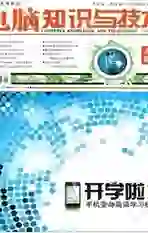谨防远程登录惹麻烦
2014-05-30帷幄
帷幄



在平时的网络运维过程中,善于使用远程登录,可以大大提升工作效率。不过,经常使用的远程桌面连接、Telnet连接、VPN连接等远程登录方式,都有先天性的不足,如果对其不加以重视,它们可能会带来安全麻烦。有鉴于此,我们需要采取措施,对它们进行安全防护,确保远程登录不给网络运维惹来安全麻烦!
谨防远程桌面惹麻烦
大家知道,当将某台网络终端主机的远程桌面连接功能开启成功后,就能在网络的其他位置控制这台终端主机。使用远程桌面连接,能够很方便地对该终端主机进行任意操作,其操作效果就像在本地一样,网络运维人员经常会用该功能,远程管理与控制局域网中的重要主机系统。不过,远程桌面功能的启用,会打开终端主机系统的3389端口,该端口常常是黑客、木马重点盯梢的对象。
为了防止远程桌面连接惹来安全麻烦,我们必须将3389端口修改为一个不被人所知的端口号码,下面就是具体的修改步骤:逐一点击“开始”、“运行”选项,弹出系统运行对话框,在其中执行“regedit”命令,开启系统注册表编辑器运行状态。在该编辑窗口的左侧显示窗格中,依次跳转到“HKEY_LOCAL_MACHINE\SYSTEM\CurrentControlSet\Control\Terminal Server\WinStations\RDP-Tcp”注册表节点上。
选中目标节点下的“PortNumber”键值,用鼠标双击之,展开如图1所示的编辑键值对话框,在这里我们看到它的默认数值为3389,此时输入一个新的端口号码,该号码一定不能与本地计算机已经开启的端口号码相同,假设它为5687,确认后保存设置操作。
将鼠标重新定位到“HKEY-LOCAL_MACHINE\SYSTEM\CurrentControlSet\Control\Terminal Server\Wds\rdpwd\Tds\tcp”注册表节点上,将目标节点下的PortNumber键值也修改为上面的5687,并重新启动计算机系统,让上述设置正式生效。
日后合法用户需要与本地计算机建立远程桌面连接时,需要通过“IP地址:5687”的方式,才能保证远程登录成功,不知道新端口的用户是无法与本地系统建立远程桌面连接的。比方说,单位某台服务器的IP地址为10.176.0.6,在局域网或其他位置与之建立远程桌面连接时,需要将远程连接地址设置成“10.176.0.6:5687”,才能保证远程登录成功。
此外,我们也可以采用授权的方法,只让合法用户有权使用远程桌面连接。在进行授权时,可以先用鼠标右键单击“我的电脑”图标,单击快捷菜单中的“属性”命令,进入系统属性对话框,选择“远程”标签,在对应标签页面中按下“选择用户”按钮,再单击“添加”按钮,选中并导人合法用户账号,确认后保存设置即可。
还有一点要注意的是,很多黑客工具常常喜欢使用administrator账号,来暴力破解服务器系统登录密码,如果禁止该账号进行远程桌面Web连接,另外创建其他的复杂管理员账户来执行远程Web连接任务,那么连接安全性就能明显增强。在禁止administrator用户使用远程桌面连接时,可以按照下面的步骤来操作:首先以管理员权限登录服务器系统,依次单击“开始”“运行”命令,弹出系统运行对话框,输入“gpedit.msc”命令,单击“确定”按钮,切换到系统组策略编辑界面。其次从该界面左侧树形结构图中,依次展开“本地计算机策略”“计算机配置”“Windows设置”“安全设置”“本地策略”“用户权限分配”分支选项,找到该分支下的“通过终端服务允许登录”组策略,并用鼠标双击之,打开对应组策略属性对话框,从中删除Administrators账号,再添加另外创建的管理员账号名称,确认后保存设置操作即可。
谨防Telnet连接惹麻烦
Windows系统默认会支持Telnet登录功能,借助该功能我们可以轻松登录进入远端Telnet服务器,对其进行类似在服务器控制台上的操作。正常来说,为了提升网络管理效率,很多网管员还是很乐意选用Telnet方式,对重要主机进行管理和维护的。可是,Telnet登录功能在远程管理维护重要主机时,存在很大的安全隐患,它会用到众所周知的23端口,而该端口也是黑客重点关注的对象。
那么怎样才能预防黑客利用Telnet登录功能的23端口,对网络或主机发动恶意攻击呢?很简单!强制该功能使用一个陌生的端口号码即可。例如,要将Telnet登录功能使用的端口号码,修改为陌生的1003号码时,可以逐一点击“开始”“运行”选项,弹出系统运行对话框,输入“cmd”命令并回车,弹出MS-DOS工作窗口,在该窗口命令提示符下,输入“tlntadmn config port=1003”命令,如图2所示,这样本地计算机的Telnet功能端口就变成“1003”了。当然,使用的默认端口号码,一定不能和已知处于运行状态的端口号码一致,否则的话Telnet登录功能将无法发挥作用。
日后,当我们尝试使用Telnet命令,远程登录连接本地计算机时,必须在本地计算机的IP地址或主机名称后面添加“:1003”,才能保证远程登录连接成功。这时,黑客或恶意用户将无法利用Telnet登录功能进行非法破坏了。
另外,Telnet远程登录操作基本都以明文方式传输数据,这容易造成数据传输发生泄密现象。为了避免这种现象,我们还可以使用支持加密功能的ssH连接替代Telnet远程连接,因为SSH登录连接在传输信息时,会以加密形式对远程登录会话数据和其他通信内容提供安全性协议,恶意用户即使通过技术措施中途窃取到了传输数据,也不能查看到具体的内容。
谨防VPN连接惹麻烦
为了便于移动办公,很多网管员都在单位内网安装了VPN服务器,单位员工通过VPN连接,就可以在因特网的任何角落处,远程浏览局域网内部重要资源。不过,VPN连接由于要深入到单位内网环境中,因此引起的许多安全隐患,还没有得到每一位网络管理员的高度重视。另外,为了保证连接顺利,网管员取消了许多针对VPN连接的限制,这也容易被黑客非法利用。所以,我们可以采取下面的技术措施,来谨防VPN连接惹麻烦。
一是扩展安全策略
正常情况下,要是单位网络管理员允许普通权限的用户远程访问,那需要创建合适的安全策略,以限制远程用户的自由访问。要是单位已经启用了一些特定系统环境下的安全防范标准,那么必须让这些安全防范标准同时适用于远程连接用户。例如,单位内网环境要求员工必须使用最新版本的杀毒软件和防火墙程序,那么VPN连接用户也需要做到这一点。
二是进行密码和安全认证
VPN连接访问的重点是围绕密码进行的,在访问受限的工作环境中,登录密钥是一种有效的身份认证形式。在安装有证书服务器的环境下,使用数字证书认证,更能保护VPN连接的安全性。此外,智能卡也越来越多地被用于身份认证,不少单位或许已经拥有一些特定形式的智能卡标记系统,允许员工通过VPN连接进入单位内网环境中,也可以通过这些智能卡标记作为一种远程认证手段。
三是强制加密传输数据
为了保证数据传输安全,我们可以对VPN服务器进行合适设置,强制其检查数据传输是否采取了加密措施,如果没有的话,就自动断开远程连接。在VPN终端计算机中,依次单击“开始”“设置”“网络连接”命令,进入网络连接列表窗口,从中找到“虚拟专用网络”下的VPN连接,用鼠标右键点击该连接图标,执行右键菜单中的“属性”命令,弹出VPN连接属性对话框。选择“安全”选项卡,在对应选项设置页面中,将“要求数据加密(没有就断开)”选项取消选中即可。
四是使用日志加强监控
与其他远程连接相同,VPN连接必须要开启日志记录功能。要是出现意外的话,系统管理员能够通过观察日志记录,来判断VPN连接建立的时间和日期,从而方便陕速定位安全隐患。此外,在运行预防监控的网络环境中,出现在系统日志文件中的任何异常,都能被网络管理员在第一时间发现,这有利于管理员及时采取措施,排除VPN连接安全隐患。
五是控制VPN服务器身份验证登录次数
当尝试登录次数超过规定数值时,强行将用户计算机的IP地址自动锁定起来,让其在特定时间段内无法继续登录访问服务器中的内容,以保护它的运行安全。在控制验证登录次数时,可以依次单击服务器系统中的“开始”“运行”命令,弹出系统运行对话框,输入“gpedit.msc”命令,单击“确定”按钮,切换到系统组策略编辑界面。其次在该界面左侧列表中,将鼠标定位到“本地计算机策略”“计算机配置”“Windows设置”“安全设置”“账户策略”“账户锁定策略”分支选项上,用鼠标双击该分支下的“账户锁定阈值”组策略,在弹出如图3所示的组策略属性对话框中,输入数字“3”,也就是3次无效登录后,就强行将用户IP地址锁定起来,在之后的一段时间内不让该用户继续尝试登录。按照同样的操作方法,再设置好“账户锁定时间”,限制对方用户在无效登录后多长时间,才能继续尝试登录服务器。之后设置好“复位账户锁定计数器”组策略,指定服务器系统在多长时间后,自动复位“账户锁定阈值”,该数值一定不能大于“账户锁定时间”。